
Los „Huawei“ mobilieji įrenginiai galbūt įtraukti geriausia programinė įranga kameroms, suteikiant daugybę komunalinių paslaugų, kai darote vaizdą. Šiandien mes pateikiame jums keletą gudrybių, kaip gauti šio telefono gamintojo savybių, nes paprastai objektyvams naudoti iš anksto įdiegta ta pati programa.
Jie yra labai naudingi, jei mėgstate fotografuoti, jei turite vidutinės ar aukščiausios klasės išmanųjį telefoną, galite tapti fotografu ir lengvai sureguliuoti daug parametrų. „Huawei“ ilgą laiką stengėsi pasiūlyti geriausius sprendimus svarbus žingsnis taip pat buvo turėti savo mobiliojo ryšio paslaugas.
Atsisiųskite ir pridėkite naujų režimų prie savo fotoaparato
Režimų redagavimo meniu galite pridėti ir pašalinti bet kurį iš galimų režimų, kad galėtumėte pridėti įvairių įrankių prie fotoaparato programos. Galite pašalinti norimą nustatymą viršutiniame kampe esančia „X“ dešinėje pusėje, norėdami įdėti kitą, turite spustelėti rodyklę žemyn, kad ją atsisiųstumėte.
Atsisiųsdami galite įdėti jį ištrynę, galite judėti bet kur, jei norite, kad jis būtų geresniame diapazone fotografuoti. Yra daugybė galimybių, o konfigūracijos metu kiekvienas nustatymas nustatomas ten, kur norite, ir tai mums padės ilgai, kai išliksime geriausiais režimais.

Blykstė visada įjungta
Blykstė yra galimybė pasirinkti geriausią jos pusę, nes mes visada galime jį įjungti, jei norite gauti geriausią savo nuotraukų kokybę. Norėdami jį suaktyvinti, eikite į skyrių «Nuotrauka» ir spustelėkite lemputę, kad ji liktų visada aktyvi, nedaugelis gamintojų siūlo šią parinktį, kad ji visada būtų aktyvi.
Blykstės režimas leidžia jums padaryti geriausias nuotraukas Bet kokioje situacijoje, nesvarbu, ar diena, ar naktis, patariama, kad ji būtų aktyvi. Jei esate vienas iš tų, kurie nori naudoti fotoaparatą be jo, norėdami jį išjungti, grįžkite prie „Photo“ ir dar kartą paspauskite lemputę, kad ją išjungtumėte.
Pažinkite kiekvieną fotoaparato režimą
Šiaip ar taip, įveskite skydelį. Jei norite sužinoti daugiau apie juos, pirmiausia turite žinoti, kam jie skirti, todėl mums reikia informacijos apie kiekvieną iš jų. Meniu «Daugiau» spustelėkite „i“ su apskritimu, kad atidarytumėte skydelį su atitinkamu kiekvieno režimo paaiškinimu.
Mes galime žinoti informaciją bet kokiu būdu, net ir atsisiųstą, jei nuspręsite dėl vieno ar kito, kuris tinka jūsų profiliui. Daugybė režimų leidžia gauti geresnį vaizdą, atsižvelgiant į scenarijų, aplinką ir numatomą šviesą.
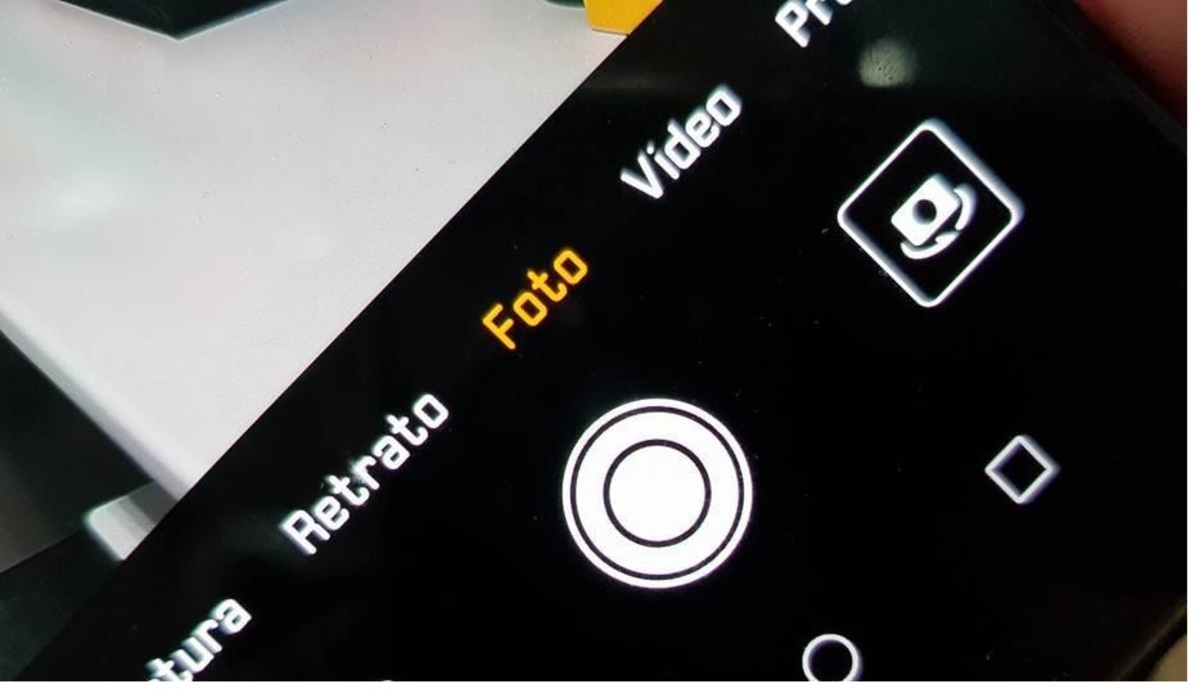
Fotografuokite greitai vienu mygtuku
Jie sako, kad kartais dalykų supaprastinimas mums labai padeda, taip nutinka jei norite greitai nufotografuoti tik vienu telefono mygtuku. Tai nebūtinai turi būti įjungta jūsų įrenginio ekrane, nes mes norime tai padaryti priversdami net terminalą.
Norėdami suaktyvinti šią parinktį, eikite į fotoaparato programos nustatymus ir suaktyvinkite funkciją «Greita fotografija». Mes galime fotografuoti paspausdami garsumo mažinimo mygtuką du kartus.
Pertvarkykite / pašalinkite režimus
Rūšiuoti režimus pagal savo skonį yra tai, ko nežinojote, tai darykite dažnai, jei norite, kad viskas būtų gerai organizuota ir gerai matoma vaizdams užfiksuoti. Atidarykite kameros programą ir spustelėkite skyrių „Daugiau“, patekę į vidų, spustelėkite pieštuką viršuje ir pradėkite kiekvieną režimą perkelti į norimą vietą.
Galite pertvarkyti arba pašalinti taip, kaip nenorite turėjo, šiuo atveju „Huawei“ neleidžia redaguoti režimų, rodomų pagrindiniame fotoaparato programos ekrane, tvarkos, tačiau bendrovė užtikrino, kad netrukus galės tai padaryti būsimame atnaujinime.
